„Excel“ funkcijos FACT ir DOUBLE FACT puikiai tinka greitai apskaičiuoti skaičiaus faktorialą. Norėdami naudoti šias funkcijas, langelyje tiesiog įveskite skaičių, kuriam norite apskaičiuoti faktorialą, tada įveskite atitinkamą funkciją. Pavyzdžiui, norėdami apskaičiuoti koeficientą 5, į langelį įveskite: =FAKTAS(5) Tai grąžintų reikšmę 120, kuri yra koeficientas iš 5. Norėdami apskaičiuoti dvigubą faktorių 5, į langelį įveskite: =DVIGUBAS FAKTAS(5) Tai grąžintų reikšmę 60, kuri yra dvigubas koeficientas iš 5. Šios funkcijos puikiai tinka greitam faktorių skaičiavimui, tačiau atminkite, kad jas galima naudoti tik teigiamiems sveikiesiems skaičiams. Jei bandysite juos naudoti su neigiamu sveikuoju arba dešimtainiu skaičiumi, gausite klaidą.
В Microsoft Excel, Funkcija FACT arba FACTDOUBLE yra ir matematinės, ir trigonometrinės funkcijos. Matematinės ir trigonometrinės funkcijos programoje Excel atlikti matematinius skaičiavimus, įskaitant pagrindines aritmetines operacijas, sąlygines sumas ir sandaugas, eksponentus, logaritmus ir trigonometrinius santykius. Funkcija FACT programoje „Excel“ grąžina skaičiaus faktorialą. Skaičiaus faktorialas grąžina skaičių 1*2*3…*. Funkcija FACTDOUBLE grąžina dvigubą skaičiaus faktorialą. Funkcijų FACT ir FACTDOUBLE formulė ir sintaksė pateikta žemiau.
Formulė ir sintaksė
FAKTAS
Formulė : FAKTAS (skaičius)
Sintaksė : Skaičius : neneigiamas skaičius, kuriam reikia faktorialo. Jei skaičius nėra sveikasis skaičius, jis sutrumpinamas. Reikalingas.
negalima pašalinti „Bluetooth“ įrenginio „Windows 10“
FAKTAS DVIGUBAS
Formulė : FACTDOUBLE (skaičius)
Sintaksė : reikšmė, kuriai grąžinamas dvigubas faktorialas. Jei skaičius nėra sveikasis skaičius, jis sutrumpinamas. Reikalingas.

Atlikite toliau nurodytus veiksmus, kad sužinotumėte, kaip naudoti FACT arba FACTDOUBLE programoje Microsoft Excel.
Kaip naudoti FACT funkciją programoje „Excel“.
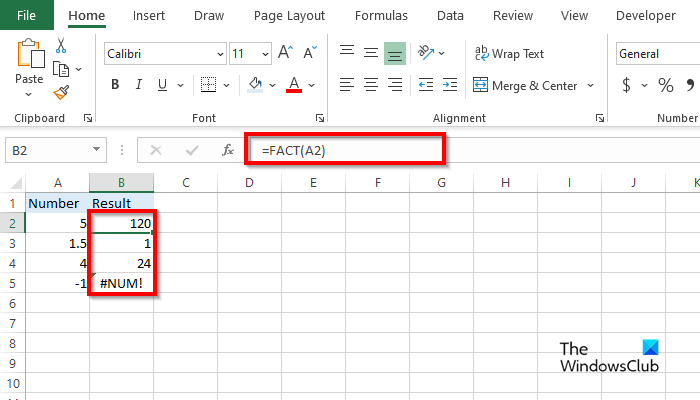
- paleisti Microsoft Excel .
- Įveskite savo duomenis arba naudokite esamą informaciją.
- Įveskite langelį, kuriame norite įdėti rezultatą = FAKTAS(A2)
- Paspauskite Enter, kad pamatytumėte rezultatą. Rezultatas buvo 120.
- Dabar vilkite užpildymo rankenėlę žemyn, kad pamatytumėte daugiau rezultatų.
- Rezultatuose pamatysite, kad neigiama skaičiaus reikšmė duos #NUMBER klaidą.
Yra dar du FACT funkcijos naudojimo būdai.
Pirmasis metodas yra spustelėti FX mygtuką viršutiniame kairiajame Excel darbalapio kampe.
An Įterpimo funkcija atsiras dialogo langas.
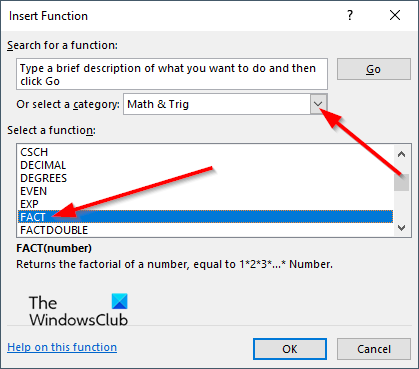
Dialogo lange skiltyje Pasirinkite kategoriją , Pasirinkite Matematika ir trigonometrija iš sąrašo.
Skyriuje Pasirinkite funkciją , pasirinkti FAKTAS funkcija iš sąrašo.
Tada spustelėkite GERAI.
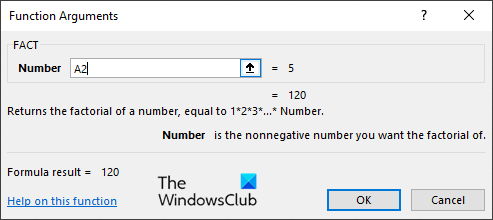
gyvo laikrodžio ekrano užsklanda „Windows 10“
A Funkcijų argumentai atsidarys dialogo langas .
Įvesties laukelyje įveskite langelį, kurį norite konvertuoti.
Tada spustelėkite GERAI .
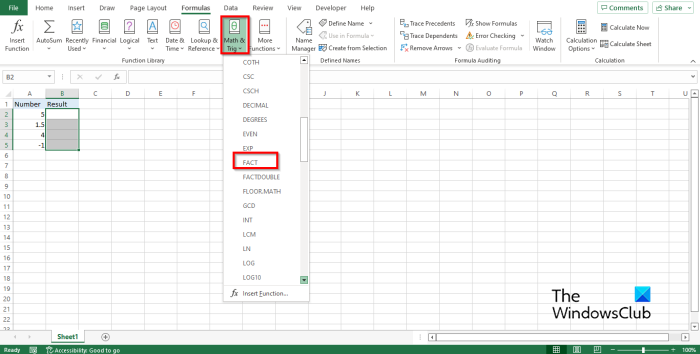
Antras metodas yra spustelėti Formulės skirtuką ir spustelėkite Matematika ir trigonometrija mygtuką Funkcijų biblioteka grupė.
Tada pasirinkite FAKTAS iš išskleidžiamasis meniu.
A Funkcijų argumentai atsidarys dialogo langas.
Atlikite tą patį metodą 1 būdas .
Tada spustelėkite GERAI .
Kaip „Excel“ naudoti funkciją DOUBLE FACT
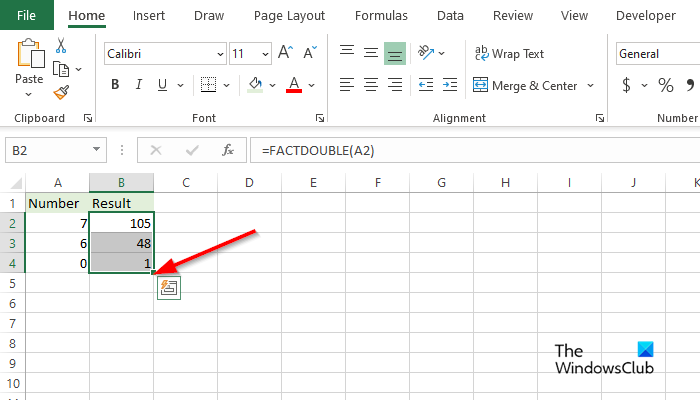
- paleisti Microsoft Excel .
- Įveskite savo duomenis arba naudokite esamą informaciją.
- Įveskite langelį, kuriame norite įdėti rezultatą = DVIGUBAS FAKTAS (A2)
- Paspauskite Enter, kad pamatytumėte rezultatą. Rezultatas buvo 105.
- Dėl 7 , nelyginis skaičius, dvigubas faktorius yra lygiavertis 7*5*3 .
- Dėl 6 , lyginis skaičius, dvigubas faktorinis skaičius yra lygus 6*4*2 .
Kaip ir naudojant funkciją Fact, yra dar du FACTDOUBLE funkcijos naudojimo būdai.
Pirmasis metodas yra spustelėti FX mygtuką viršutiniame kairiajame Excel darbalapio kampe.
An Įterpimo funkcija atsiras dialogo langas.
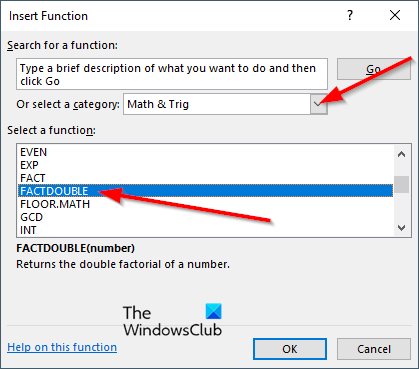
Dialogo lange skiltyje Pasirinkite kategoriją , Pasirinkite Matematika ir trigonometrija iš sąrašo.
Skyriuje Pasirinkite funkciją , pasirinkti FAKTAS DVIGUBAS funkcija iš sąrašo.
Tada spustelėkite GERAI.
A Funkcijų argumentai atsidarys dialogo langas .
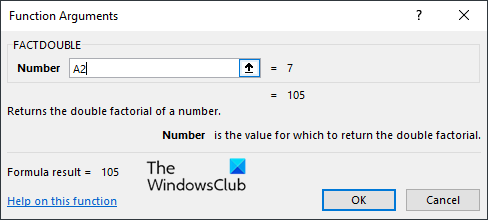
Įvesties laukelyje įveskite langelį, kurį norite konvertuoti.
Tada spustelėkite GERAI .
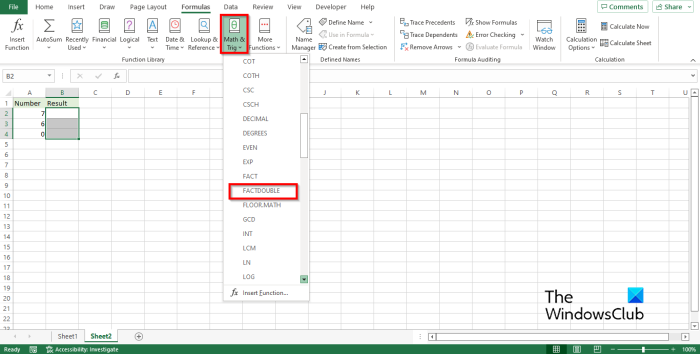
trūksta „Windows 10“ žaidimo režimo
Antras metodas yra spustelėti Formulės skirtuką ir spustelėkite Matematika ir trigonometrija mygtuką Funkcijų biblioteka grupė.
Tada pasirinkite FACTDOUBLE от išskleidžiamasis meniu.
A Funkcijų argumentai atsidarys dialogo langas.
Atlikite tą patį metodą 1 būdas .
Tada spustelėkite GERAI .
Tikimės, kad suprantate, kaip programoje „Excel“ naudoti funkciją FACT arba DOUBLE FACT.
Kokius duomenų tipus naudoja „Excel“?
„Microsoft Excel“ yra 4 duomenų tipai. Tai:
- Tekstas : šiuos duomenis sudaro abėcėlė, skaičiai ir specialieji simboliai.
- Skaičius : šie duomenys apima visų tipų skaičius, pvz., didelius skaičius, trupmenas ir skales.
- Logiška : duomenys yra TRUE arba FALSE
- Klaida : duomenys rodomi, kai „Excel“ atpažįsta klaidą arba trūkstamus duomenis.
SKAITYTI : Kaip naudoti MINVERSE ir MMULT funkcijas „Excel“.
Kaip patikrinti, ar langelyje yra formulė „Excel“?
Norėdami rasti langelius su formulėmis, atlikite šiuos veiksmus:
- Pasirinkite langelį arba langelių diapazoną.
- Eikite į skirtuką Pagrindinis, spustelėkite mygtuką Rasti ir pasirinkti ir pasirinkite Eiti į specialųjį.
- Spustelėkite Formulės, jei reikia atžymėti bet kurį langelį dalyje Formulės.
- Tada spustelėkite Gerai.
SKAITYTI : Kaip naudoti „Excel“ funkciją TEXPLIT.






![Drąsi naršyklė su dideliu procesoriaus ir atminties naudojimu [Pataisyta]](https://prankmike.com/img/browsers/D7/brave-browser-high-cpu-and-memory-usage-fixed-1.png)








